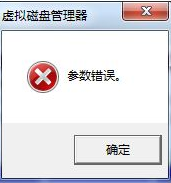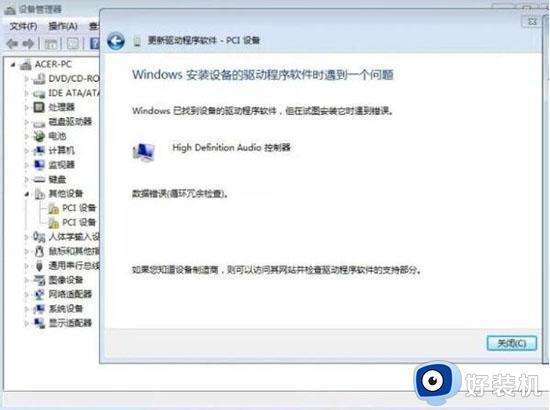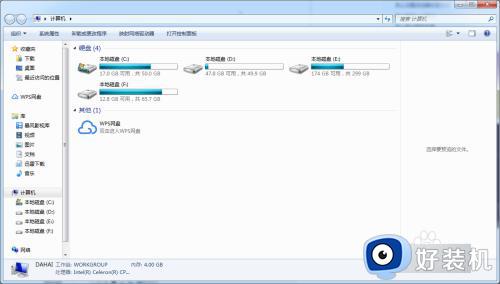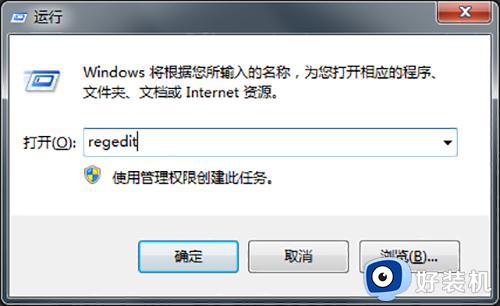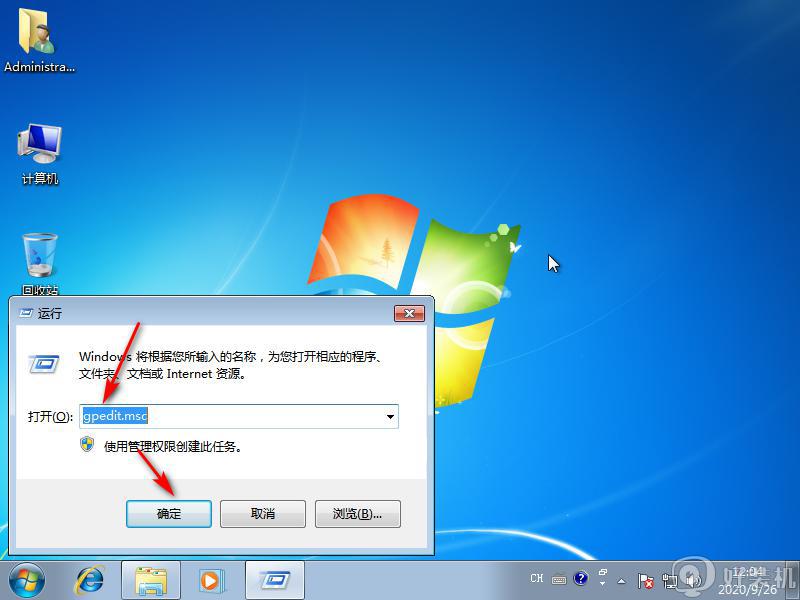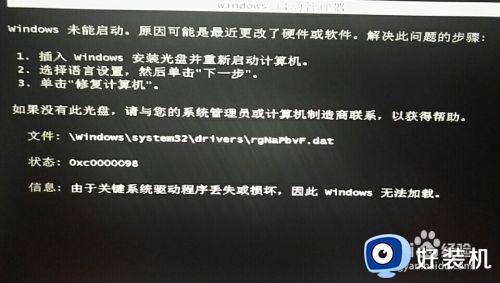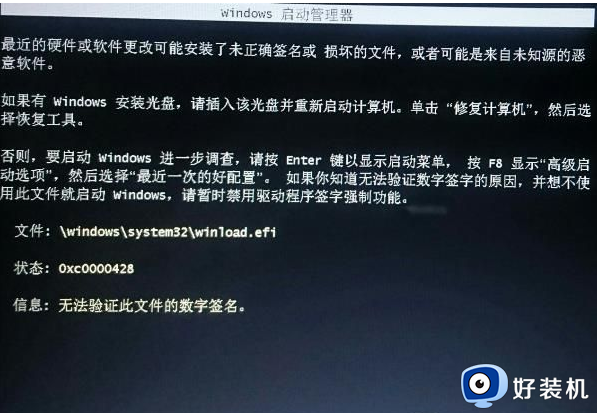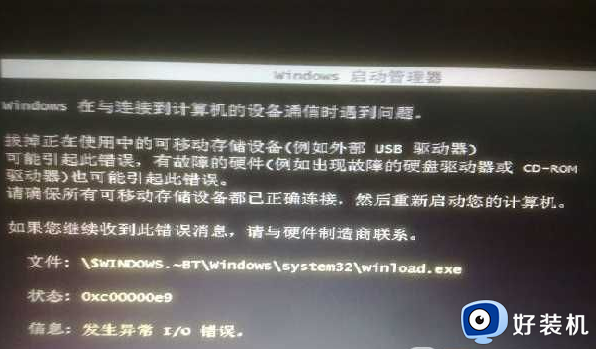win7硬盘参数错误怎么办 win7系统硬盘显示参数错误如何修复
时间:2020-12-23 19:07:40作者:huige
近日有win7系统用户反映说碰到了这样的现象,就是打开磁盘管理的时候,发现硬盘显示参数错误,这样就会导致无法修改盘符,遇到这样的问题该怎么办呢?不用担心,现在就随笔者一起来看看win7系统硬盘显示参数错误的详细修复步骤吧,欢迎大家一起来学习。

解决方法如下:
1、右键计算机单击属性;
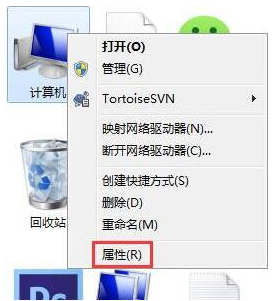
2、单击高级系统设置,打开系统属性;
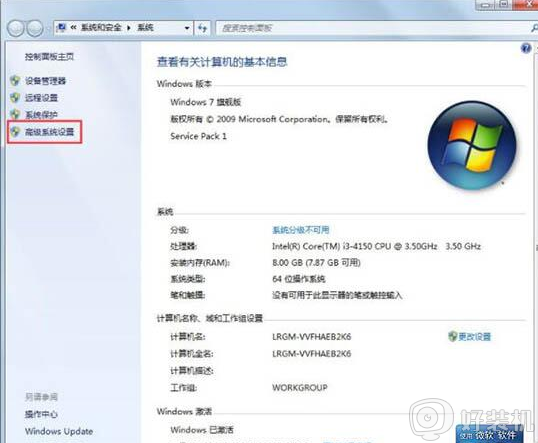
3、单击高级,点击性能的设置;
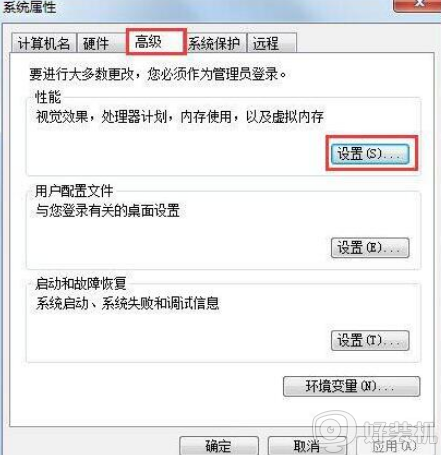
4、单击高级,点击虚拟内存下的更改;
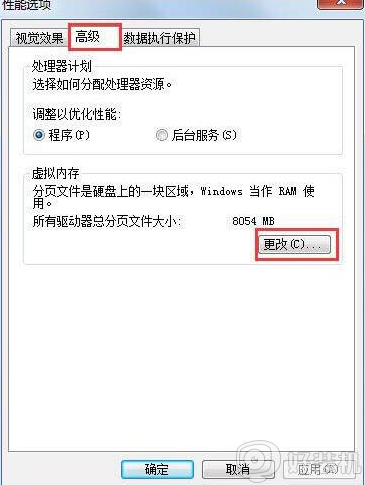
5、选择提示参数错误的盘(图中的J盘),按顺序点击无分页文件,设置,确定之后电脑会提示重启计算机生效,点击重启,重启后就可以修改盘符了。
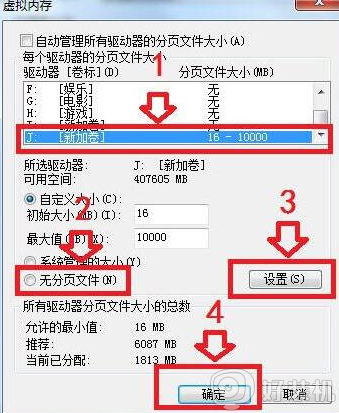
上述给大家讲解的就是win7硬盘参数错误的详细解决步骤,遇到类似情况的用户们可以学习上面的方法步骤来解决吧。